9 Langkah Menjaga Privasi dari Pelacakan Google Chrome
Cyberthreat.id – Tahukah Anda jika ada beberapa pengaturan default dari Google Chrome yang harus diubah untuk melindungi privasi pengguna?
Pengaturan default Google Chrome masih sangat jauh dari kata ideal karena masih ada pelacakan terhadap pengguna. Namun, langkah-langkah berikut ini bisa Anda lakukan agar Chrome tidak terlalu melacak Anda, dikutip dari Life Hacker, diakses Kamis (24 Februari 2022).
Pertama, keluar dari akun Google.
Saat masuk ke Chrome, Anda memberi Google akses ke lebih banyak data dari yang dibutuhkan. Google menggunakan sejumlah fitur seperti menyinkronkan bookmark dan riwayat anda di seluruh perangkat.
Namun, jika Anda peduli dengan privasi, Anda harus mempertimbangkan untuk keluar dari akun Google di Chrome. Untuk melakukannya, klik menu tiga titik di sudut kanan atas Chrome, dan pilih “Setting”.
Pilih tab “Chrome and You” di sebelah kiri. Tekan panah bawah di sebelah nama akun Google anda, dan pilih “Sign Out”.
Anda juga dapat memilih layanan “Sync and Google” di bawah akun Google anda dan menonaktifkan “Allow Chrome sign-in”. Ini akan memungkinkan Anda masuk ke situs Google tanpa masuk ke Chrome.
Kedua, ubah mesin telusur default ke DuckDuckGo.
Ini untuk mengurangi ketergantungan pada Google. Anda bisa beralih ke mesin pencari yang pro privasi yaitu DuckDuckGo. Anda dapat mengubahnya dengan membuka pengaturan Chrome lalu klik “Search engine” dan pilih DuckDuckGo dari menu yang ada sebelah mesin telusur yang digunakan di bilah alamat.
Jika DuckDuckGo tidak memberikan hasil yang dibutuhkan, Anda dapat menambahkan “!g” di depan kata kunci penelusuran (misal “!g jokowi”), dan ini akan membuka hasil yang sama di Google. Anda dapat menggunakan pintasan ini untuk menghindari beralih secara manual di antara kedua mesin telusur ini.
Ketiga, beralih ke pengelola kata sandi selain di Google Chrome.
Banyak orang masih menggunakan Google Chrome untuk menyimpan semua kata sandi. Memang ini mungkin sedikit lebih aman daripada menggunakan kata sandi yang lemah atau kata sandi yang sama di mana pun di internet.
Alih-alih menggunakan di Chrome, sebaiknya Anda menggunakan pengelola kata sandi seperti BitWarden atau 1Password, yang menawarkan cara mudah untuk mengimpor semua kata sandi yang tersimpan di browser.
Keempat, tinjau setelan keamanan Google Chrome.
Anda dapat mengubahnya dengan membuka pengaturan Chrome settings > Security and privacy > Security and selecting Standard protection. Ini akan membuat Anda tetap aman tanpa mengirimkan data penjelajahan Anda ke Google.
Pada halaman pengaturan yang sama, di bawah bagian Lanjutan, anda harus mengaktifkan “Always use secure connections”. Ini akan selalu memuat versi HTTPS yang lebih aman dari situs web favorit Anda, dan memperingatkan anda saat situs tersebut tidak mendukungnya.
Kelima, periksa situsweb mana yang dapat mengakses lokasi, kamera, dan mikrofon.
Anda dapat dengan cepat meninjau setelan privasi di Chrome untuk menolak izin ke mikrofon, kamera, lokasi, dan bahkan notifikasi. Ini akan meningkatkan privasi dan sekaligus mengurangi gangguan.
Buka Chrome settings > Security and privacy > Site settings. Di bawah beberapa “Permissions”, Anda harus meninjau setiap opsi dan menonaktifkan akses jika diperlukan. Misalnya, terkait Lokasi, Anda dapat memilih “jangan izinkan situs melihat lokasi” untuk mengurangi pop-up yang mengganggu dan untuk meningkatkan privasi online.
Keenam, hapus riwayat penjelajahan dan data situs Anda secara berkala.
Anda mungkin harus menghindari menyimpan riwayat penjelajahan dan data situs web lainnya terlalu lama. Anda dapat menghapusnya secara berkala dengan membuka Chrome settings > Security and privacy > Clear browsing data.
Kemudian pilih “Advanced tab” dan ubah rentang waktu menjadi “All time”. Anda dapat mengklik “Hapus data” untuk menghapus semuanya, atau hapus centang secara manual pada kategori individual untuk menghapus beberapa data.
Anda juga harus membuka Chrome settings > Security and privacy > Site settings. Di sini, Anda dapat memilih “Blokir cookie” pihak ketiga, yang akan mengurangi pelacakan saat Anda menggunakan Google Chrome. Anda juga dapat memilih “Blokir semua cookie”, tetapi dapat merusak beberapa situs web. Pilihan default hanya memblokir cookie pihak ketiga dalam mode penyamaran, yang kurang ideal untuk privasi Anda.
Ketujuh, ubah pengaturan autocomplete.
Google mengumpulkan beberapa data tentang hal-hal yang Anda ketik di Chrome. Jika anda ingin menguranginya, buka Chrome settings > You and Google > Sync and Google services.
Di sini, Anda dapat menonaktifkan beberapa opsi seperti Pelengkapan otomatis penelusuran dan URL, Bantu tingkatkan fitur dan kinerja Chrome, dan mengatur pemeriksaan ejaan yang disempurnakan.
Kedelapan, gunakan ekstensi yang lebih baik untuk melindungi privasi.
Ada beberapa ekstensi bagus yang membantu melindungi privasi di web dengan mempersulit perusahaan iklan untuk melacak anda di internet. Penting untuk dicatat bahwa anda tidak boleh menggunakan banyak ekstensi privasi, karena banyak fiturnya akan tumpang tindih.
Kombinasi terbaik bagi kebanyakan orang adalah menggunakan “uBlock Origin” untuk memblokir pelacak dan “NoScript” untuk membuat penjelajahan lebih aman dengan memblokir JavaScript dari domain yang tidak tepercaya.
Terakhir, beralih ke browser yang lebih pribadi saat membutuhkannya.
Jika Anda ingin mengurangi pelacakan, langkah jangka panjang terbaik adalah beralih ke browser lain. Peramban web Firefox mencapai titik tertentu antara privasi, kinerja, dan kemampuan penyesuaian melalui ekstensi, tetapi beberapa situsweb bekerja paling baik di peramban web berbasis Chromium, seperti Brave.[]
Redaktur: Andi Nugroho
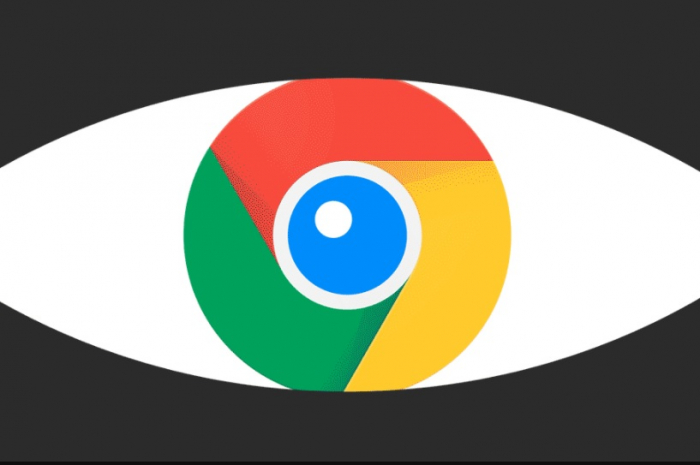 Google Chrome | wallpapercave.com
Google Chrome | wallpapercave.com












